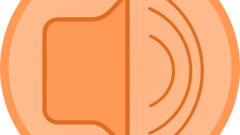Вам понадобится
- Права администратора в Windows.
Инструкция
1
Откройте диалог свойств системы. Щелкните правой кнопкой мыши по иконке "Мой компьютер". Она расположена на рабочем столе. В появившемся контекстном меню выберите пункт "Свойства".

2
Откройте диспетчер устройств. В диалоге "Свойства системы" переключитесь на вкладку "Оборудование". Нажмите кнопку "Диспетчер устройств".
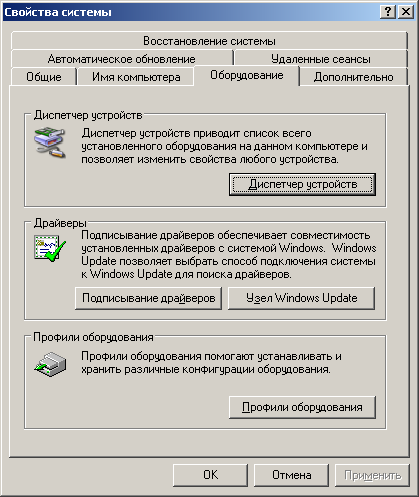
3
Найдите драйвер, подлежащий удалению. В диспетчере устройств в списке категорий устройств локального компьютера найдите категорию "Звуковые, видео и игровые устройства". Разверните данную категорию, щелкнув мышью на значок "+", расположенный рядом с ее названием. Просмотрите список данной категории. Выберите элемент, который необходимо удалить.
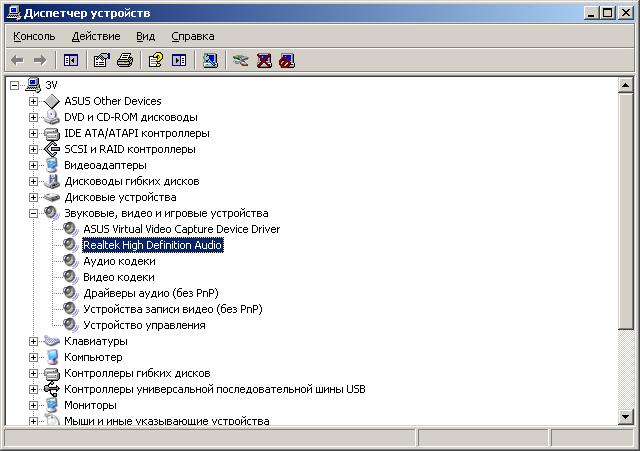
4
Произведите удаление драйвера. Щелкните правой кнопкой мыши на выбранном пункте. В контекстном меню выберите пункт "Удалить".
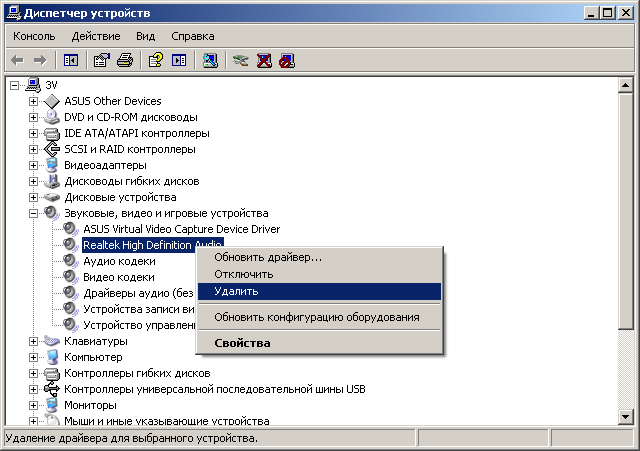
Видео по теме
Обратите внимание
Ошибочное удаление важных драйверов может привести к нестабильной работе системы.
Полезный совет
Вместо удаления драйвера часто достаточно отключить некорректно работающее устройство в диспетчере задач.
Источники:
- Проблемы с драйверами Realtek High Definition Audio в Windows